9 legjobb javítás az Androidon és iPhone-on nem csatlakozó távirathívásokhoz
Vegyes Cikkek / / April 05, 2023
Kapcsolatba léphet barátaival és családjával a Telegram-hívások segítségével Androidon és iPhone-on. Létrehozhat egy telefonszám linkje a Telegramon és ossza meg a hívás indításához. Ha mobilhálózatának nincs jelerőssége, a távirati hívások megmentőek lehetnek.

Amíg lehet korlátozza a hanghívásokat és üzeneteket a Telegramon idegenektől, de az alkalmazás hasznos lehet kritikus helyzetekben. Emellett egyes felhasználók panaszkodnak, hogy nem tudják használni a Telegram-hívásokat a telefonjukon, akár fel akarnak hívni valakit, akár csoportos videohívásokat kezdeményezhet a Telegramon. Így javíthatja ki a Telegram-hívásokat, amelyek nem működnek Androidon és iPhone-on.
1. A Kevesebb adathasználat letiltása távirathívásokhoz
A Telegram alkalmazás lehetővé teszi az adathasználat korlátozását hang- vagy videohívások fogadása közben. Ez különösen a mobiladat-felhasználók számára hasznos. De ha a távirati hívások nem működnek a telefonon, akkor a következőképpen kapcsolhatja ki a funkciót.
1. lépés: Nyissa meg a Telegramot iPhone és Android készülékén.

2. lépés: Érintse meg a Beállítások elemet a jobb alsó sarokban (iPhone).
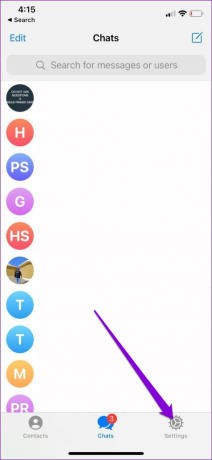
Android esetén érintse meg a hamburger menü ikonját a bal felső sarokban, és válassza a Beállítások lehetőséget.


3. lépés: Érintse meg az Adatok és tárolás elemet.

4. lépés: Ellenőrizze, hogy a „Kevesebb adathasználat hívásokhoz” opció le van-e tiltva az iPhone készüléken. Ha nem, kapcsolja ki az opció melletti kapcsolót a letiltáshoz.
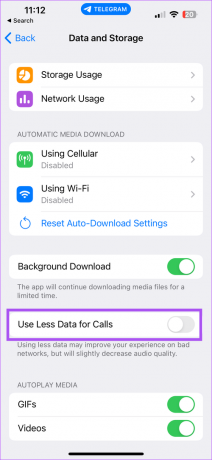
Androidon érintse meg a „Kevesebb adatforgalom használata hívásokhoz” lehetőséget, és a felugró ablakban válassza a Soha lehetőséget.


Ezt követően indítson hang- vagy videohívást Android vagy iPhone készülékéről.
2. Az alacsony adatforgalom mód letiltása (Android)
Az adatok megtakarításának elősegítése érdekében androidos telefonja lehetőséget kínál az adathasználat korlátozására olyan alkalmazások használata közben, mint a Telegram. Ellenőrizheti, hogy ez a funkció engedélyezve van-e, mert lehet, hogy ez az oka annak, hogy a Telegram-hívások nem kapcsolódnak össze.
1. lépés: Nyissa meg a Beállítások alkalmazást Android-eszközén.

2. lépés: Érintse meg a Hálózat és internet elemet.

3. lépés: Koppintson az Adatmentő elemre.

4. lépés: Kapcsolja ki az „Adatcsökkentő használata” melletti kapcsolót.

Zárja be a beállításokat, majd próbáljon meg hívást kezdeményezni a Telegramból.
3. Váltson mobil adatátvitelről Wi-Fi-re
Az első két megoldás hasznos volt, ha inkább mobil adatforgalmat szeretne használni. Ha azonban a Telegram hívásai továbbra sem csatlakoznak, javasoljuk, hogy váltson egy stabil Wi-Fi hálózatra. Ez jobb és stabil internetsebességet biztosít Androidon és iPhone-on.
4. Váltson 5 GHz-es frekvenciasávra
Egy másik nagyszerű módja annak, hogy telefonja internetsebességét növelje, ha csatlakozik egy 5 GHz-es frekvenciasávhoz. Ha kétsávos útválasztója van, üljön közelebb hozzá, és ellenőrizze az internet sebességét. Ez jobb internetes sávszélességet és gyorsabb letöltést biztosít az Androidnak vagy az iPhone-nak, mint a 2,4 GHz-es sáv.
5. Kilépés kényszerítése és a Telegram újraindítása
Időnként egy elakadt folyamat, például egy függőben lévő feltöltés vagy letöltés, leállíthatja a Telegram-hoz hasonló alkalmazások normál működését. Leállíthat minden olyan folyamatot, amely miatt a Telegram lelassul, vagy nem teszi lehetővé az olyan funkciók használatát, mint a hívások kezdeményezése. Így kényszerítheti kilépését és indíthatja újra a Telegramot.
iPhone-hoz
1. lépés: Az iPhone kezdőképernyőjén csúsztassa felfelé az ujját, és tartsa lenyomva, hogy megjelenítse a háttéralkalmazások ablakait.
2. lépés: Csúsztasson jobbra, és keresse meg a Telegram elemet. Ezután érintse meg és húzza felfelé a Telegram alkalmazást.

3. lépés: Indítsa újra a Telegram alkalmazást, és ellenőrizze, hogy a probléma megoldódott-e.

Androidra
1. lépés: Nyissa meg az alkalmazásfiókot, nyomja meg hosszan a Telegram alkalmazás ikonját, majd érintse meg az „i” ikont.

2. lépés: Az Alkalmazásinformáció menüben érintse meg a Kényszerített leállítás elemet.

3. lépés: Érintse meg az OK gombot a megerősítéshez.

Zárja be az Alkalmazásinformáció menüt, és indítsa újra a Telegram alkalmazást, hogy ellenőrizze, ez segít-e.
6. Korlátlan adathasználat engedélyezése (Android)
Egy másik oka annak, hogy a Telegram-hívások nem kapcsolódnak össze, a korlátlan adathasználati engedélyek hiánya lehet. Ez gyakran probléma, ha bekapcsolja az adatmentési beállításokat, miközben a hívások, különösen a videohívások, több adatot fogyasztanak. Így ellenőrizheti a Korlátlan adathasználat opciót.
1. lépés: Nyomja meg hosszan a Telegram alkalmazás ikonját, és érintse meg az „i” ikont.

2. lépés: Görgessen le, és érintse meg a „Mobiladatok és Wi-Fi” elemet az Alkalmazásinformáció menüben.

3. lépés: Kapcsolja be a „Korlátlan adathasználat” melletti kapcsolót.

Ezt követően az alacsony adatforgalom mód vagy az adattakarékos mód bekapcsolása nincs hatással a Telegram alkalmazásra.
7. Az alacsony adatforgalom mód kikapcsolása Wi-Fi-hez (iPhone)
Ha a távirati hívások továbbra sem kapcsolódnak össze az iPhone-on, ellenőrizheti, hogy az alacsony adatátviteli mód le van-e tiltva a Wi-Fi hálózathoz. Itt van, hogyan.
1. lépés: Nyissa meg a Beállítások alkalmazást iPhone-ján.

2. lépés: Koppintson a Wi-Fi elemre.

3. lépés: Érintse meg az „i” ikont a csatlakoztatott Wi-Fi hálózat mellett.

4. lépés: A funkció letiltásához kapcsolja ki a „Kevés adatmód” melletti kapcsolót.

5. lépés: Zárja be a Beállítások alkalmazást, és nyissa meg a Telegramot, hogy ellenőrizze, hogy a probléma megoldódott-e.

8. Ellenőrizze a kamera- és mikrofonengedélyeket
Mielőtt az utolsó megoldásra lépne, ellenőrizze, hogy a Telegram alkalmazás rendelkezik-e engedéllyel a kamera és a mikrofon használatára Androidon és iPhone-on. Kövesse a következő lépéseket:
iPhone-hoz
1. lépés: Nyissa meg a Beállítások alkalmazást iPhone-ján.

2. lépés: Görgessen le, és érintse meg a Telegram elemet.

3. lépés: Ellenőrizze, hogy a kamera és a mikrofon engedélyezve van-e. Ha nem, kapcsolja be a megfelelő kapcsolókat az engedélyezéséhez.

4. lépés: Zárja be a Beállítások alkalmazást, és nyissa meg a Telegramot, hogy ellenőrizze, hogy a probléma megoldódott-e.

Androidra
1. lépés: Nyissa meg az alkalmazásfiókot, nyomja meg hosszan a Telegram alkalmazás ikonját, majd érintse meg az „i” ikont.

2. lépés: Érintse meg az Engedélyek elemet.

3. lépés: Érintse meg a Kamera elemet, és válassza az „Engedélyezés csak az alkalmazás használata közben” lehetőséget.
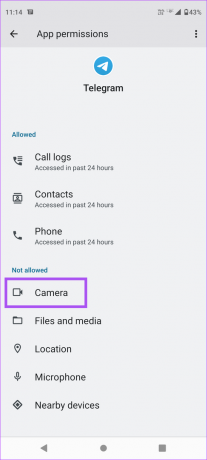
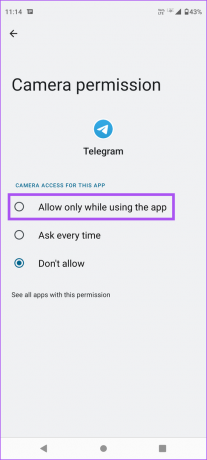
Ismételje meg ugyanezt a lépést a mikrofonnal.
Zárja be az Alkalmazásinformáció menüt, és nyissa meg a Telegramot, és ellenőrizze, hogy a probléma megoldódott-e.
9. Frissítse a Telegramot
Célszerű frissíteni a Telegram alkalmazást Android és iPhone készülékén. Ez eltávolítja azokat a hibákat, amelyek problémákat okozhatnak a Telegram-hívásokkal.
Frissítse a Telegramot Androidon
Frissítse a Telegramot iPhone-on
Vegyen részt a távirati hívásokon
Hang- és videohívások kezdeményezése a Telegram alkalmazás használatával nagyon kényelmes lehet, ha barátaival és ismerőseivel beszélhet. De amikor a hívások vannak Hang- és videohívások kezdeményezése a Telegram alkalmazással nagyon kényelmes lehet a barátokkal és ismerősökkel való beszélgetéshez. De ha a hívások nem működnek, jó ötlet a probléma megoldása. Ezek a megoldások segítenek abban, hogy kapcsolatba léphessen szeretteivel a Telegram-hívások segítségével. Ha már nem áll szándékában csevegni vagy felhívni néhány embert, olvassa el a következő bejegyzésünket hogyan lehet törölni a Telegram névjegyeket.
Utolsó frissítés: 2023. január 03
A fenti cikk olyan társult linkeket tartalmazhat, amelyek segítenek a Guiding Tech támogatásában. Ez azonban nem befolyásolja szerkesztői integritásunkat. A tartalom elfogulatlan és hiteles marad.
Írta
Paurush Chaudhary
A technológia világának legegyszerűbb megfejtése, és az okostelefonokkal, laptopokkal, tévékkel és tartalomfolyam-platformokkal kapcsolatos mindennapi problémák megoldása.



